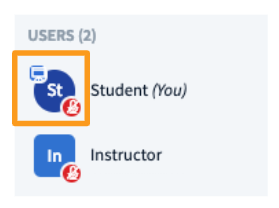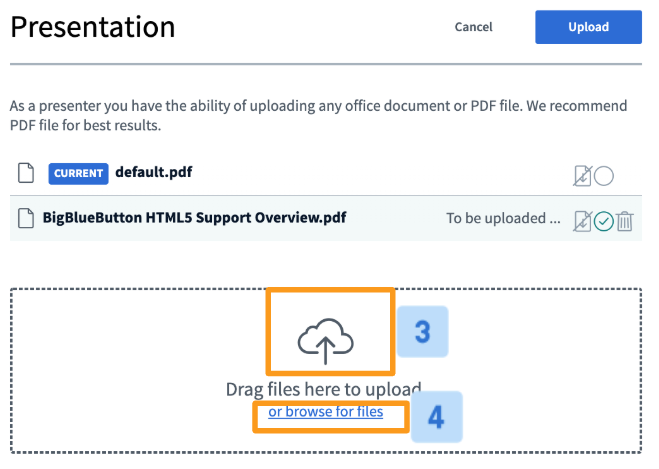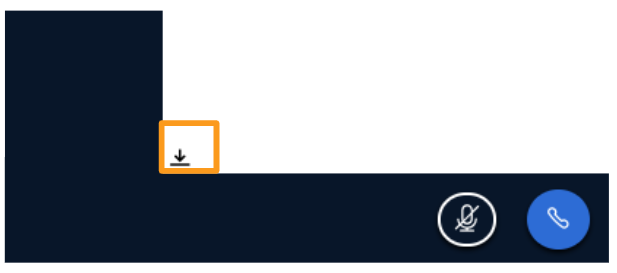Kako biste mogli prenijeti dokument / prezentaciju i omogućiti sudionicima preuzimanje iste, morate imati ulogu prezentera.
Prema zadanim postavkama, prvi moderator koji ulazi u sesiju BigBlueButton dobiva ulogu prezentera; ako ste gledatelj, morat ćete zatražiti status prezentera od moderatora.
Kad korisnik ima ulogu prezentera, ikona prezentera pojavit će se iznad njegovog avatara na popisu korisnika.
Potom provjerite jesu li vaše datoteke unutar ograničenja veličine i jesu li u podržanom formatu (obliku).
Najveća dopuštena veličina je 30 MB ili 150 stranica po datoteci; možete učitati više dokumenata u BigBlueButton sve dok su unutar zadanog ograničenja veličine.
BigBlueButton prihvaća brojne formate datoteka poput: .doc .docx .pptx i .pdf. Preporučujemo pretvaranje datoteke u .pdf i prije prijenosa.
Bitno je naglasiti kako se animacije teksta i slike unutar Powerpoint prezentacije neće vidjeti u prezentaciji koju postavite u aktivnost BigBlueButton, jer će datoteka iz .ppt formata biti konvertirana u .pdf format (koji ne podržava animacije).
Naziv datoteke NE SMIJE sadržavati dijakritičke znakove (ČĆŽŠĐ).
Prijenos datoteke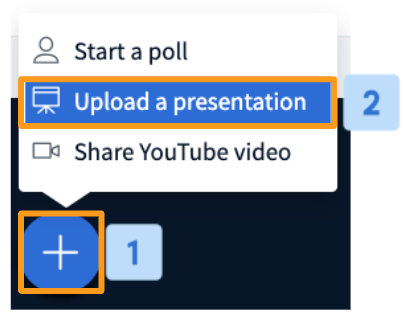
Odaberite izbornik “Actions” (akcije) [1] u donjem lijevom kutu prezentacijskog prozora, a zatim odaberite “Upload a presentation” (prenesi prezentaciju) [2].
Otvorit će se prozor za prijenos prezentacije u aktivnost BigBlueButton. Alat za prijenos omogućuje vam da prenesete i ispustite datoteke (en. Drag and drop) [3] u prikazani okvir za prijenos ili pronađete datoteke [4] sa svojeg računala.
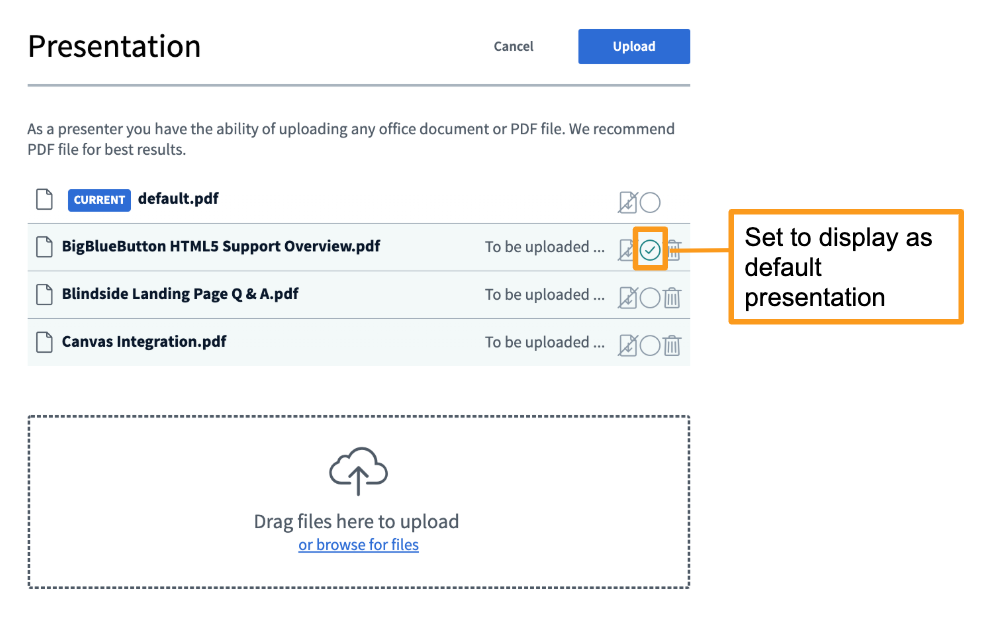
Pri prijenosu više datoteka odjednom, obavezno postavite datoteku koju želite da bude prikazana prema zadanom, a zatim kliknite na zeleni krug s desne strane datoteke.
Nakon što odaberete odabrane datoteke za prijenos, kliknite na gumb “Upload” na vrhu sučelje, čime započinje prijenos i pretvaranje datoteke u PDF format.
Ovisno o veličini vaše datoteke, pretvaranje i konačno postavljanje u sesiju može potrajati do par minuta.
Omogućavanje preuzimanja prezentacije
Datoteku prezentacije je moguće preuzeti samo za vrijeme trajanja sesije uživo.
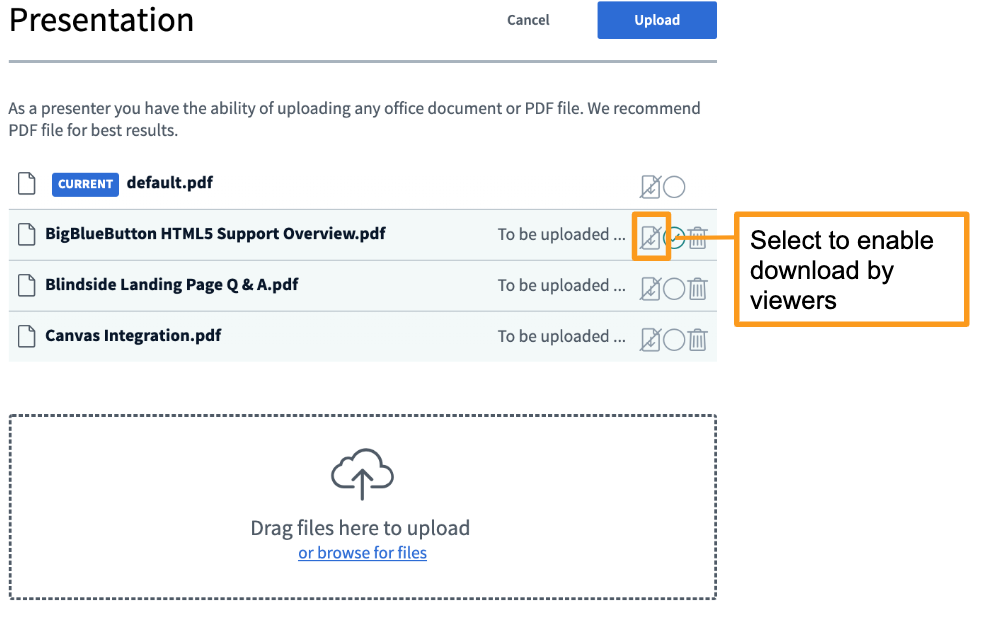 Kako biste to omogućili, odaberite ikonu za omogućavanje preuzimanja (prekriženi list papira sa strelicom prema dolje) koja se nalazi desno od datoteke.
Kako biste to omogućili, odaberite ikonu za omogućavanje preuzimanja (prekriženi list papira sa strelicom prema dolje) koja se nalazi desno od datoteke.
 Ikona će se promijeniti u zelenu boju (i više neće biti prekrižena) što označava da odabranu datoteku sudionici mogu preuzeti.
Ikona će se promijeniti u zelenu boju (i više neće biti prekrižena) što označava da odabranu datoteku sudionici mogu preuzeti.
Što vide sudionici?
Sudionici će moći preuzeti omogućene dokumente putem ikone za preuzimanje datoteke u donjem lijevom dijelu njihovih zaslona.